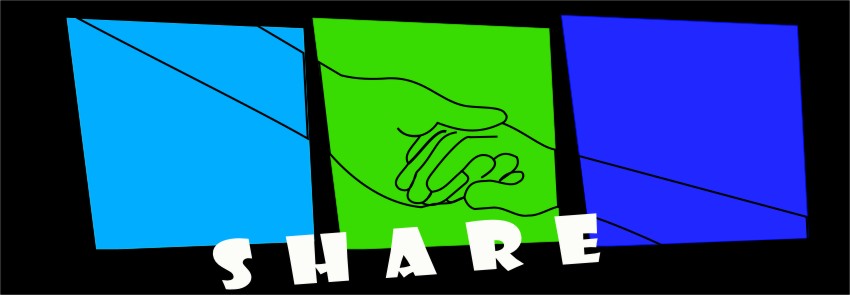Minggu, 12 Februari 2012
Defragment
Assalamualaikum
wr. wb.
Pada tutorial kali ini saya akan menjeaskan materi tentang disk defragment, disk defragment adalah suatu program yang berinduk pada sistem operasi komputer (OS) yang berguna untuk membantu merapihkan penempatan data didalam harddisk, setelah rapih efeknya adalah kecepatan dalam mencari data lebih efisien karena data (file)tidak terpencar lagi.
Sebenarnya banyak cara untuk melakukan defragment pada komputer, baik melalui aplikasi ataupun menggunakan tools defragment bawaan sistem operasi komputer (OS)
Adapun cara menggunakan tools defragment adalah sebagai berikut :
1. Klik menu start lalu pilih all program...
2. Setelah itu pilih folder accessories...
3. Dalam folder accessories pilih system tools...
4. Kemudian pilih disk defragmenter...
5. Setelah itu akan muncul kotak dialog disk defragmenter seperti pada gambar dibawah...
6. Kemudian arahkan kursor ke salah satu partisi yang ada pada kotak dialog tersebut, sebelum melakukan defragment sebaiknya kita analisis dulu data yang ada didalam partisi tersebut dengan cara mengklik menu analyze disk, setelah itu kita dapat melakukan defragment dengan menklik menu defragment disk, maka secara otomatis komputer akan melakukan proses defragment...
Semoga coretan ini dapat menambah wawasan bagi para pembaca...hehehe...
Selamat membaca...
Sabtu, 11 Februari 2012
Startup Registry
Assalamualaikum wr. wb.
Baiklah pada tutorial kali ini saya akan menjelaskan bagimana cara melihat starup registry yang ada didalam computer kita…
Mas…startup registry itu apa sih ?…hehehe…;D
Startup registry adalah scrip yang pertama kali di jalankan saat computer di hidupkan (ON)
Adapun cara untuk melihat startup registry kita dapat melakukan langkah-langkah seperti dibawah ini…
1. Pilih menu start, kemudian pada menu search ketikkan regedit lalu tekan enter...
1. Pilih menu start, kemudian pada menu search ketikkan regedit lalu tekan enter...
3. Maka akan muncul jendela windows registry edotor, didalam jendela windows ini lah kita dapat melihat startup registry yang ada di dalam computer kita…
Sekian……
Semoga tutorial ini bermanfaat bagi kita semua…
Selamat mencoba……
Satartup Program
Assalamualaikum wr. wb.
Hay…
Loe tau ga sih ada pepatah mengatakan “tak kenal maka tak sayang”…hehehe…
So, saya akan memperkenalkan diri dulu…
Nama saya Fatrizal, saya berkuliah di STKIP Berau jurusan Teknologi Pendidikan B.
“To the point aja deh”…!
“Ya udah kita langsung masuk ke materi aja yuk”…
“Eits”….tunggu dulu, kita juga harus tau startup program itu apa sih…?
Startup program adalah sebuah program aplikasi yang akan otomatis berjalan (aktif) secara bersamaan saat computer melalukan loading…
Banyaknya startup program yang aktif dapat mempengaruhi kecepatan dan kinerja computer atau laptop kita, dan akan membuat computer atau laptop kita menjadi LEMOT…hahaha…
Baiklah saya akan langsung ke materi
Sebenarnya banyak cara yang dapat kita lakukan untuk mengetahui startup program apa saja yang sedang aktif di computer kita, salah satunya adalah sebagai berikut…
4. Selanjutnya kita pilih menu startup maka akan muncul daftarstartup program yang sedang aktif dan ditandai dengan ceklist...
Alhamdulillah…akhirnya kelar juga ni tutorial…hehehe…;D
Semoga tutorial ini bermanfaat bagi para pembaca…
Sampai jumpa di tutorial berikutnya…………
Jumat, 10 Februari 2012
Folder Startup
Folder Startup
Pada tutorial kali ini saya akan mendemonstrasikan cara melihat dan menambahkan program aplikasi yang akan kita jalankan secara langsung saat computer pertama kali di hidupkan.
“Apasih folder startup itu” ?.....hehehe…
Sedikit saya akan menjelaskan tentang folder startup, Folder startup adalah sebuah folder yang berisi shortcut program aplikasi yang akan otomatis berjalan (Runing) saat computer / Laptop pertama kali di hidupkan (ON).
By the way any way busway…hehehe…
saya akan langsung menjelaskan cara melihat dan menambahkan shortcut aplikasi dalam folder startup…
Langkah pertama…
1.
Pada umumnya didalam folder startup tidak memiliki isi, namun jika kita ingin menambahkan sebuah program aplikasi didalamnya, kita dapat melakukan langkah-langkah seperti dibawah ini...
1. Buka folder startup seperti langkah yang telah saya jelaskan, untuk mengisinya kita dapat mengcopy shortcut program aplikasi yang kita inginkan didekstop atau yang ada ditempat lain...
2. Kemudian kita copy shortcut aplikasi kedalam folder startup, kita juga dapa menambahkan lebih dari satu program aplikasi kedalam folder startup yang akan aktif secara bersamaan saat komputer kita hidup (ON)...
3. Untuk mengetahui proseskerja dari folder startup tersebut kita dapat melakukan restart pada komputer kita, setelah komputer melakukan restart maka program aplikasi akan aktif secara otomatis, seperti pada gambar dibawah ini...
Demikian tutorial kali ini semoga bermanfaat bagi para pembaca terutama bagi diri saya sendiri...
Eits...jangan lupa..."like this yooo..."...!...hehehe...
Eits...jangan lupa..."like this yooo..."...!...hehehe...
Langganan:
Postingan (Atom)